Redmineは、ユーザーが複数のプロジェクトと関連するサブプロジェクトを管理できるようにする、無料のオープンソースのWebベースのプロジェクト管理Webアプリケーションです。クロスプラットフォームであり、RubyonRailsフレームワークの上に構築されています。 Redmineは、プロジェクトやタイムトラッキング、Wiki、ドキュメント管理などで最も人気があり、優れたツールの1つです。これは、複数のプロジェクト、役割ベースのACL、Git、SVN、CVSなどのバージョン管理システムをサポートする機能豊富なアプリケーションです。
機能
- 複数の言語をサポートします。
- 複数のデータベースと簡単な時間追跡が可能です。
- ニュース、ドキュメント、ファイル管理と統合します。
- Webフィードと電子メール通知を許可します。
- システムにインストールされているUbuntu18.04サーバー。
- sudo権限を持つroot以外のユーザー。
ApacheとMariaDBをインストールする
RedmineはWebサーバー上で実行され、MariaDBを使用してデータを保存します。そのため、ApacheWebサーバーとMariaDBサーバーをシステムにインストールする必要があります。次のコマンドでインストールできます:
sudo apt-get install apache2 mariadb-server libapache2-mod-passenger -y
インストールが完了したら、ApacheおよびMariaDBサービスを開始し、次のコマンドを使用して起動時に開始できるようにします。
sudo systemctl start apache2
sudo systemctl start mariadb
sudo systemctl enable apache2
sudo systemctl enable mariadb
デフォルトでは、MariaDBは保護されていません。したがって、最初にそれを保護する必要があります。これを行うには、次のスクリプトを実行します。
sudo mysql_secure_installation
以下に示すように、すべての質問に答えてください。
Enter current password for root (enter for none):
Set root password? [Y/n]: N
Remove anonymous users? [Y/n]: Y
Disallow root login remotely? [Y/n]: Y
Remove test database and access to it? [Y/n]: Y
Reload privilege tables now? [Y/n]: Y デフォルトでは、redmineパッケージはUbuntu18.04サーバーのデフォルトリポジトリで利用できます。次のコマンドを実行するだけでインストールできます:
sudo apt-get install redmine redmine-mysql -y
インストール中に、以下に示すようにRedmineを構成するように求められます:
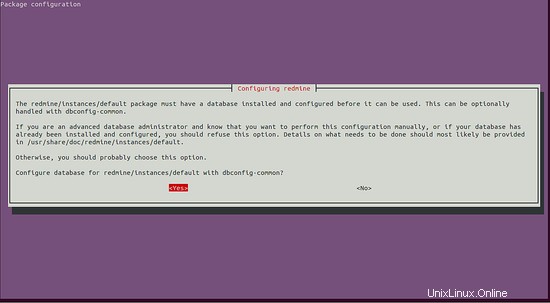
はいをクリックします ボタン。次のページが表示されます:
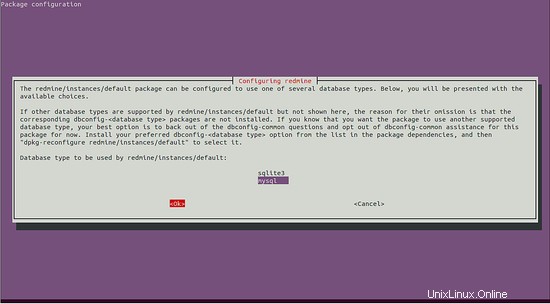
ここで、データベースをmysqlとして選択し、 OKをクリックします。 ボタン。次のページが表示されます:
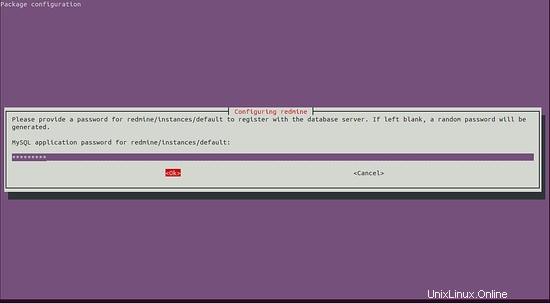
次に、Redmineがデータベースに登録するためのパスワードを入力し、 OKをクリックします。 ボタンをクリックしてインストールを完了します。
次に、gemバンドラーパッケージをインストールする必要があります。次のコマンドでインストールできます:
sudo gem install bundler
次に、RedmineのApacheWebルートディレクトリへのシンボリックリンクを作成します。
sudo ln -s /usr/share/redmine/public /var/www/html/redmine
次に、次のコマンドを使用して、redmineのロックファイルを作成します。
sudo touch /usr/share/redmine/Gemfile.lock
次に、次のコマンドを使用して、redmineに適切な権限を付与します。
sudo chown www-data:www-data /usr/share/redmine/Gemfile.lock
sudo chown -R www-data:www-data /var/www/html/redmine
次に、passenger.confファイルを編集し、いくつかの変更を加える必要があります。これは、次のコマンドで実行できます。
sudo nano /etc/apache2/mods-available/passenger.conf
次の変更を行います:
<IfModule mod_passenger.c> PassengerDefaultUser www-data PassengerRoot /usr/lib/ruby/vendor_ruby/phusion_passenger/locations.ini PassengerDefaultRuby /usr/bin/ruby </IfModule>
次に、次のコマンドを使用してRedmineのApache仮想ホストファイルを作成します。
sudo nano /etc/apache2/sites-available/redmine.conf
<VirtualHost *:80>
ServerAdmin [email protected]
DocumentRoot /var/www/html/redmine
ServerName example.com
ServerAlias www.example.com
<Directory /var/www/html/redmine>
RailsBaseURI /redmine
PassengerResolveSymlinksInDocumentRoot on
</Directory>
ErrorLog ${APACHE_LOG_DIR}/error.log
CustomLog ${APACHE_LOG_DIR}/access.log combined
</VirtualHost>
example.comをvhostファイル内の独自のドメイン名に置き換えます。ファイルを保存して閉じます。次に、次のコマンドを使用して、Redmine仮想ホストとApacheリライトモジュールを有効にします。
sudo a2ensite redmine
sudo a2enmod rewrite
最後に、Apacheサービスを再起動して、すべての変更を適用します。
sudo systemctl restart apache2
次のコマンドを使用して、ApacheWebサーバーのステータスを確認できます。
sudo systemctl status apache2
次の出力が表示されます。
Loaded: loaded (/lib/systemd/system/apache2.service; enabled; vendor preset: enabled)
Drop-In: /lib/systemd/system/apache2.service.d
??apache2-systemd.conf
Active: active (running) since Wed 2019-01-16 17:43:29 CET; 8s ago
Process: 7401 ExecStop=/usr/sbin/apachectl stop (code=exited, status=0/SUCCESS)
Process: 7407 ExecStart=/usr/sbin/apachectl start (code=exited, status=0/SUCCESS)
Tasks: 77 (limit: 2313)
CGroup: /system.slice/apache2.service
??7455 /usr/sbin/apache2 -k start
??7456 Passenger watchdog
??7459 Passenger core
??7468 Passenger ust-router
??7482 /usr/sbin/apache2 -k start
??7483 /usr/sbin/apache2 -k start
Jan 16 17:43:29 server1 systemd[1]: Starting The Apache HTTP Server...
Jan 16 17:43:29 server1 systemd[1]: Started The Apache HTTP Server.
RedmineWebインターフェイスにアクセス
これでRedmineがインストールされました。次は、WebブラウザからRedmineにアクセスします。
Webブラウザーを開き、redmineインストールのURL(私の場合はhttp://example.com)を入力します。次のページにリダイレクトされます:
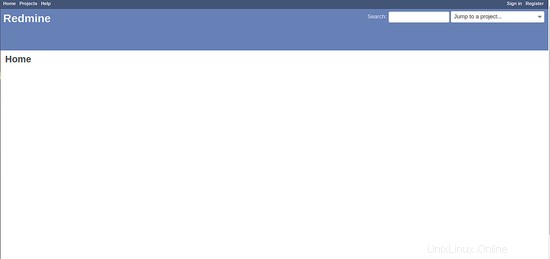
次に、署名をクリックします で ボタンをクリックすると、Redmineのログインページにリダイレクトされます:
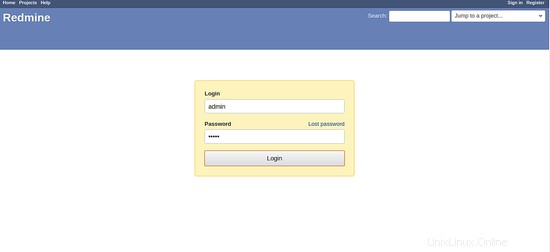
ユーザー名をadminとして指定します 管理者としてのパスワード 、次にログインをクリックします ボタン。次のページが表示されます:
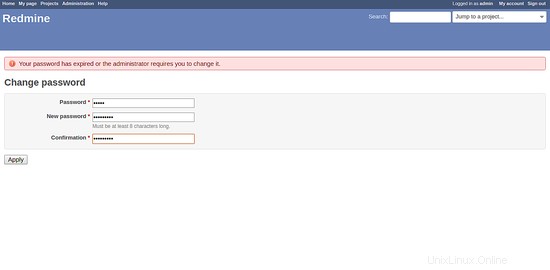
次に、現在のパスワードを変更して、適用をクリックします。 ボタン。次のページが表示されます:
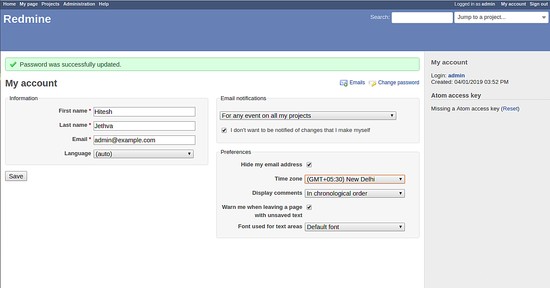
おめでとう!これで、Ubuntu18.04サーバーにRedmineが正常にインストールおよび構成されました。独自のプロジェクト管理システムをホストし、Redmineを使用してプロジェクトを簡単に管理できるようになりました。